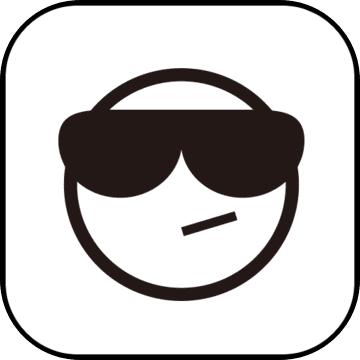
WindowsxpIIS信息服务组件安装包:
该包中包含Windowsxp安装盘I386文件夹内提取,只包含IIS信息服务组件.
一:IIS5.1版本适用于WindowsXP_SP1、XP_SP2、XP_SP3
二:ISS5.1安装步骤(各版本IIS都可以按照该方法安装,以IIS5.1安装至Windowsxp_SP3为例)
1.依次打开左下角的"开始"菜单----控制面板----选择"添加/删除程序",打开"添加/删除程序"窗体----点击窗体左侧"添加/删除Windows组件"(A)
2.解压IIS压缩包,在打开的"Windows组件向导"窗体中,将"Internet信息服务(IIS)"前面小方框钩选上----点击下一步-----在弹出的"插入磁盘"窗体中,点击"确定"按扭------将解压后的IIS5.1路径(如D:\飞翔下载\IIS\iis5.1xp)复制到"文件复制来源"输入框中,如再遇到需要"插入光盘"之类的提示,继续粘贴该IIS路径即可,直到完成安装,当出现安装完成提示按扭时,点击"完成"按扭关团向导,即可完成安装.
三:问题及解决方案1.IIS安装过程中,如果出现某些文件无法复制,则可能是该IIS不适合你的系统,请换一个对应于系统的IIS,IIS版本说明如下.WindowsXP_SP1,XP_SP2,XP_SP3系统适用IIS5.1版本Windows2000系统适用IIS5.0版本Windowsserver2003系统适用IIS6.0版本WindowsServer2008,Vista系统适用IIS7.0版本
2.能完成IIS的安装即无法正常使用等问题,部分原因如下可能与迅雷等网络工具TCP端口产生冲突,打开控制面板----双击"性能和维护"打开---"管理工具"----"Internet信息服务"---"网站"---"选择"默认网站"右击---选择"属性"菜单---在默认网站属性窗体分页框内选择"网站"标题---"TCP端口"----设为80即可完成(IIS默认80端口.如果使用其它端口,如8080,测试时需http://localhost:8080).3.IIS80端口被占用的解决方法
cmd命令窗口----输入netstat-abn-c:/port80.txt然后到c盘port80.txt文件中找到占用80端口的程序pid,记下pid.打开任务管理器,点击"查看"/选择列,勾选"PID(进程标识符)",然后单击"进程"标签,找到80端口对应的pid,就可以看到是哪个程序占用的了,更改这个程序的port,再重启这个程序,使更改生效.再次启动iis.
Tags:IIS I386,IIS5.1,IIS6.0.
 苏苏查看TTL值工具服务器区 / 699.55MB / 2011-8-24 / WinAll, WinXP / /
苏苏查看TTL值工具服务器区 / 699.55MB / 2011-8-24 / WinAll, WinXP / / 小编点评:苏苏查看TTL值工具具备测试TTL值和.
下载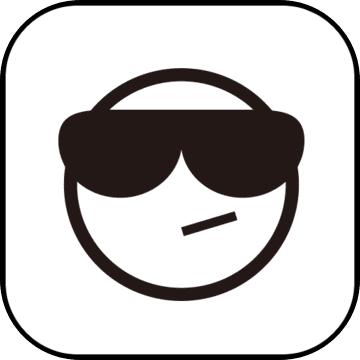 CDR印前小精灵滤镜插件 / 159.6MB / 2021-7-28 / WinAll, Win7 / /
CDR印前小精灵滤镜插件 / 159.6MB / 2021-7-28 / WinAll, Win7 / / 小编点评:如今coreldraw插件大有百花.
下载 OgreMayaExporter for maya2008滤镜插件 / 843.67MB / 2020-5-9 / WinAll, WinXP / /
OgreMayaExporter for maya2008滤镜插件 / 843.67MB / 2020-5-9 / WinAll, WinXP / / 小编点评:用maya打开一个场景,选择OgreMax.
下载 实用日语俚语词典外语学习 / 730.31MB / 2022-1-4 / WinXP, WinAll / /
实用日语俚语词典外语学习 / 730.31MB / 2022-1-4 / WinXP, WinAll / / 小编点评:实用日语词典(俚语词典),是一款收.
下载 WebETP速弛网络中间件站长工具 / 846.95MB / 2019-11-5 / WinAll, WinXP, Win7 / /
WebETP速弛网络中间件站长工具 / 846.95MB / 2019-11-5 / WinAll, WinXP, Win7 / / 小编点评:WebETP速弛网络中间件是一款专.
下载 模糊查询发卡网订单站长工具 / 740.22MB / 2010-10-23 / WinAll / /
模糊查询发卡网订单站长工具 / 740.22MB / 2010-10-23 / WinAll / / 小编点评:模糊查询发卡网订单软件可以用来对手.
下载 电脑小说阅读器下载V3.0下载 阅读器 / 429.4MB / 2014-2-4 / Win8,Win7,WinXP / 简体中文 / 免费软件
电脑小说阅读器下载V3.0下载 阅读器 / 429.4MB / 2014-2-4 / Win8,Win7,WinXP / 简体中文 / 免费软件 小编点评:软件介绍TXTBOOKReader小说电子书阅读器.
下载 日语单词秀V1.0.0下载 外语学习 / 693.6MB / 2016-8-11 / Win8,Win7,WinXP / 简体中文 / 免费软件
日语单词秀V1.0.0下载 外语学习 / 693.6MB / 2016-8-11 / Win8,Win7,WinXP / 简体中文 / 免费软件 小编点评:软件介绍本软件是在日语天天背单词的.
下载 恶魔调和者手游下载-恶魔调和者游戏下载v1.0.0 安卓版冒险解谜 / 244.28MB / 2019-9-15 / Android / 中文 / v1.0.0 安卓版
恶魔调和者手游下载-恶魔调和者游戏下载v1.0.0 安卓版冒险解谜 / 244.28MB / 2019-9-15 / Android / 中文 / v1.0.0 安卓版 小编点评:恶魔调和者游戏是一款主打日系冒险挑.
下载 冀云武安app下载-冀云武安官方版下载v1.0.3 安卓版新闻资讯 / 104.18MB / 2019-10-12 / Android / 中文 / 邯郸广电传媒有限公司 / v1.0.3 安卓版
冀云武安app下载-冀云武安官方版下载v1.0.3 安卓版新闻资讯 / 104.18MB / 2019-10-12 / Android / 中文 / 邯郸广电传媒有限公司 / v1.0.3 安卓版 小编点评:冀云武安app一款有着新闻资讯,电视.
下载 哎呀挪走了破解版下载-哎呀挪走了内购破解版下载v1.2.0 安卓版单机破解 / 457.73MB / 2018-7-6 / Android / 中文 / v1.2.0 安卓版
哎呀挪走了破解版下载-哎呀挪走了内购破解版下载v1.2.0 安卓版单机破解 / 457.73MB / 2018-7-6 / Android / 中文 / v1.2.0 安卓版 小编点评:哎呀挪走了内购破解版是一款动作跑酷.
下载 探索大陆游戏下载-探索大陆中文版下载v1.9.8 安卓最新版本冒险解谜 / 271.52MB / 2022-12-5 / Android / 中文 / v1.9.8 安卓最新版本
探索大陆游戏下载-探索大陆中文版下载v1.9.8 安卓最新版本冒险解谜 / 271.52MB / 2022-12-5 / Android / 中文 / v1.9.8 安卓最新版本 小编点评:探索大陆中文版是一款探索大陆安卓版系.
下载 费斯特的奇妙冒险汉化下载-费斯特的奇妙冒险中文版下载v1.1.1 安卓版冒险解谜 / 896.21MB / 2013-10-3 / Android / 中文 / v1.1.1 安卓版
费斯特的奇妙冒险汉化下载-费斯特的奇妙冒险中文版下载v1.1.1 安卓版冒险解谜 / 896.21MB / 2013-10-3 / Android / 中文 / v1.1.1 安卓版 小编点评:费斯特的奇妙冒险中文版是一款非常好.
下载 诡屋奇谈游戏官方版下载-诡屋奇谈最新版下载v1.0 安卓版
诡屋奇谈游戏官方版下载-诡屋奇谈最新版下载v1.0 安卓版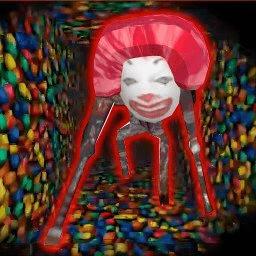 恐怖迷宫探索游戏下载-恐怖迷宫探索最新版下载v1.2 安卓版
恐怖迷宫探索游戏下载-恐怖迷宫探索最新版下载v1.2 安卓版 红外遥控器空调控软件下载-红外遥控器空调控软件手机版下载v3.2.0 安卓版
红外遥控器空调控软件下载-红外遥控器空调控软件手机版下载v3.2.0 安卓版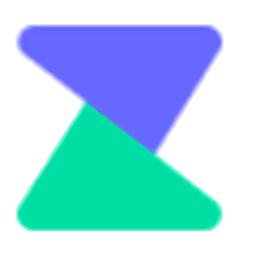 腾讯智影在线智能视频创作平台下载-腾讯智影app手机版下载v1.0.0 安卓官方版
腾讯智影在线智能视频创作平台下载-腾讯智影app手机版下载v1.0.0 安卓官方版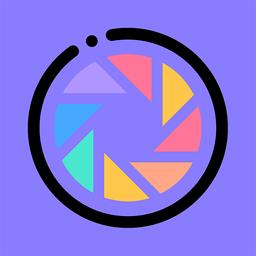 微圈群发助手最新版下载-微圈群发助手app下载v1.0.1 安卓版
微圈群发助手最新版下载-微圈群发助手app下载v1.0.1 安卓版 边框故事下载安卓-边框故事app官方版下载v1.4 安卓版
边框故事下载安卓-边框故事app官方版下载v1.4 安卓版 极简桌面时钟官方下载-极简桌面时钟app下载v1.0.2 安卓版
极简桌面时钟官方下载-极简桌面时钟app下载v1.0.2 安卓版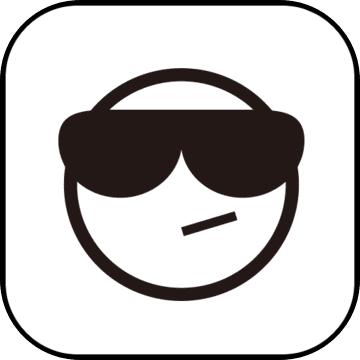 华为应用市场内测版下载-华为应用市场测试版下载v14.0.1.300 安卓beta版
华为应用市场内测版下载-华为应用市场测试版下载v14.0.1.300 安卓beta版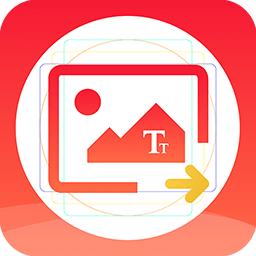 图片文字提取器良君版下载-图片文字提取器良君版app下载v1.2.8 安卓版
图片文字提取器良君版下载-图片文字提取器良君版app下载v1.2.8 安卓版 提词全能王免费下载-提词全能王app下载v3.3.0.0 安卓版
提词全能王免费下载-提词全能王app下载v3.3.0.0 安卓版 添猫车主客户端下载-添猫车主app下载v1.9 安卓版
添猫车主客户端下载-添猫车主app下载v1.9 安卓版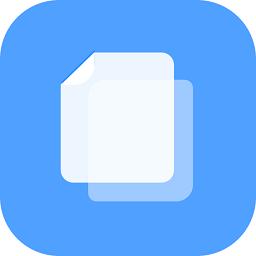 miui备份app下载-小米备份恢复app提取版下载v6.5.1.5 安卓最新版
miui备份app下载-小米备份恢复app提取版下载v6.5.1.5 安卓最新版
超级危险地牢修改版下载-超级危险地牢破解版下载v1.2.2 安卓汉化版
 冒险解谜 / 377.13MB / 2013-5-18 / Android / 中文 / v1.2.2 安卓汉化版 下载
冒险解谜 / 377.13MB / 2013-5-18 / Android / 中文 / v1.2.2 安卓汉化版 下载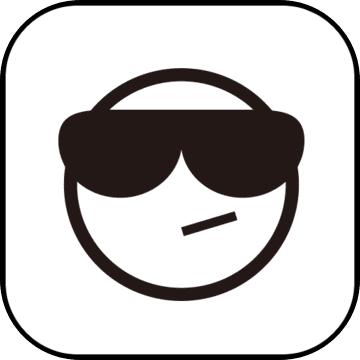
最终的枪战道具全解版下载-最终的枪战无限道具版下载v4.0.2 安卓无限金币钻石版
 单机破解 / 348.75MB / 2020-12-8 / Android / 中文 / v4.0.2 安卓无限金币钻石版 下载
单机破解 / 348.75MB / 2020-12-8 / Android / 中文 / v4.0.2 安卓无限金币钻石版 下载
王国新大陆手机版下载-王国新大陆安卓汉化版下载v1.3.1 安卓中文版
 冒险解谜 / 159.64MB / 2019-12-23 / Android / 中文 / v1.3.1 安卓中文版 下载
冒险解谜 / 159.64MB / 2019-12-23 / Android / 中文 / v1.3.1 安卓中文版 下载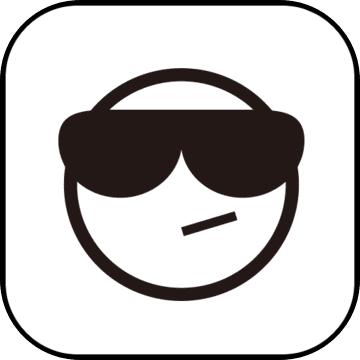
猪猪造车全关卡破解版下载-猪猪造车无限金币破解版下载v2.3.4 安卓内购版
 单机破解 / 176.16MB / 2012-12-15 / Android / 中文 / v2.3.4 安卓内购版 下载
单机破解 / 176.16MB / 2012-12-15 / Android / 中文 / v2.3.4 安卓内购版 下载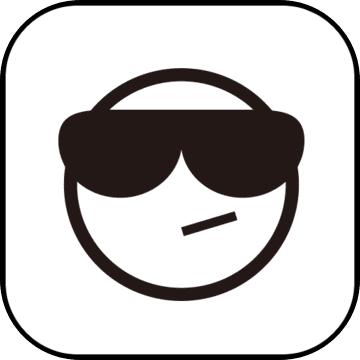
九游旅行小狗游戏下载-旅行小狗九游版下载v2.283 安卓无敌版
 冒险解谜 / 606.51MB / 2014-6-9 / Android / 中文 / v2.283 安卓无敌版 下载
冒险解谜 / 606.51MB / 2014-6-9 / Android / 中文 / v2.283 安卓无敌版 下载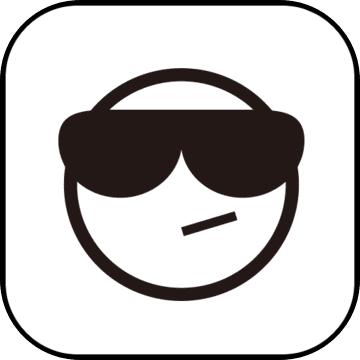
心灵花园单机游戏下载-心灵花园游戏中文版下载v1.1.1 安卓最新版
 冒险解谜 / 410.88MB / 2017-3-13 / Android / 中文 / v1.1.1 安卓最新版 下载
冒险解谜 / 410.88MB / 2017-3-13 / Android / 中文 / v1.1.1 安卓最新版 下载
全能提词器下载安装手机版-全能提词器官方版下载v1.6.5 安卓版
 常用工具 / 352.15MB / 2018-6-2 / Android / 中文 / 长沙华集网络科技有限公司 / v1.6.5 安卓版 下载
常用工具 / 352.15MB / 2018-6-2 / Android / 中文 / 长沙华集网络科技有限公司 / v1.6.5 安卓版 下载
万能遥控器专家app下载-万能遥控器专家软件下载v1.0.0 安卓版
 常用工具 / 433.89MB / 2013-6-4 / Android / 中文 / 济南莱茵左岸酒业有限公司 / v1.0.0 安卓版 下载
常用工具 / 433.89MB / 2013-6-4 / Android / 中文 / 济南莱茵左岸酒业有限公司 / v1.0.0 安卓版 下载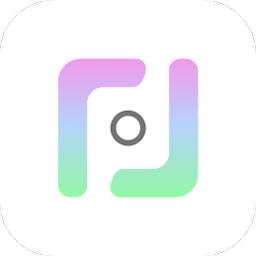
vs编辑器app官方下载-vs编辑器剪辑软件下载v1.3 安卓版
 常用工具 / 448.27MB / 2014-9-30 / Android / 中文 / 长沙聚云范信息科技有限公司 / v1.3 安卓版 下载
常用工具 / 448.27MB / 2014-9-30 / Android / 中文 / 长沙聚云范信息科技有限公司 / v1.3 安卓版 下载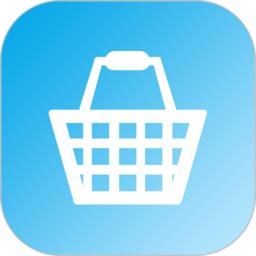
云市场app下载安装-云市场软件下载v1.0.2 安卓版-CloudMarket
 常用工具 / 789.69MB / 2017-11-9 / Android / 中文 / 深圳市多亲科技有限公司 / v1.0.2 安卓版 下载
常用工具 / 789.69MB / 2017-11-9 / Android / 中文 / 深圳市多亲科技有限公司 / v1.0.2 安卓版 下载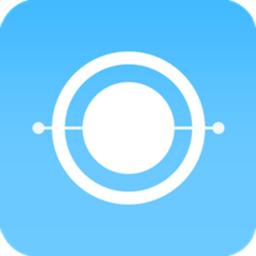
简易空调遥控器app下载-简易空调遥控器软件(遥控器pro)下载v21.1.1 安卓版
 常用工具 / 242.63MB / 2018-4-11 / Android / 中文 / 济宁昊宸网络科技有限公司 / v21.1.1 安卓版 下载
常用工具 / 242.63MB / 2018-4-11 / Android / 中文 / 济宁昊宸网络科技有限公司 / v21.1.1 安卓版 下载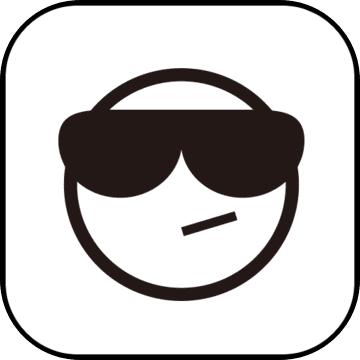
战神遗迹国际版下载-战神遗迹国际版下载v0.6.8 安卓版
 冒险解谜 / 319.76MB / 2010-5-18 / Android / 中文 / 北京完美赤金科技有限公司 / v0.6.8 安卓版 下载
冒险解谜 / 319.76MB / 2010-5-18 / Android / 中文 / 北京完美赤金科技有限公司 / v0.6.8 安卓版 下载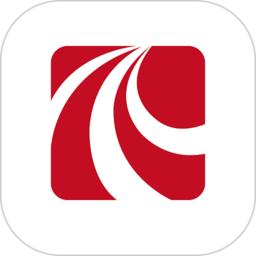
migontsc自动生成器app下载-migontsc自动生成器软件下载v1.0.1 安卓版
 常用工具 / 714.17MB / 2020-2-4 / Android / 中文 / 厦门米宫科技有限公司 / v1.0.1 安卓版 下载
常用工具 / 714.17MB / 2020-2-4 / Android / 中文 / 厦门米宫科技有限公司 / v1.0.1 安卓版 下载